Music режим за Board, Серия бюро и стая
Използването на Music режим позволява динамичният диапазон на музиката да преминава в разговора. Това създава по-добро изживяване в среди, където е важно да се чуят нюансите в музиката.
Музикалният режим е полезен за дистанционни музикални уроци, тестване на музикални инструменти и други ситуации, в които е важно да се чуе пълният спектър от музика. Устройството все още използва функциите си за потискане на ехо и намаляване на фоновия шум в околната среда, за да избегне нуждата от външно оборудване, без да намалява производителността.
Когато музикалният режим не се използва, устройството филтрира допълнителни шумове и намалява вариациите в нивото на звука. Това е подходящо за срещи и помага за намаляване на разсейващия шум. Допълнителното филтриране не пречи на записаната музика, която се споделя като презентация през устройството.
| 1 |
Първо, активирайте музикалния режим на устройството си. Плъзнете от дясната страна на екрана Home на устройството или контролера или натиснете |
| 2 |
След това, за да използвате музикален режим, отворете контролния панел на устройството или контролера. Tap Microphone
Изберете Музикален режим от менюто. 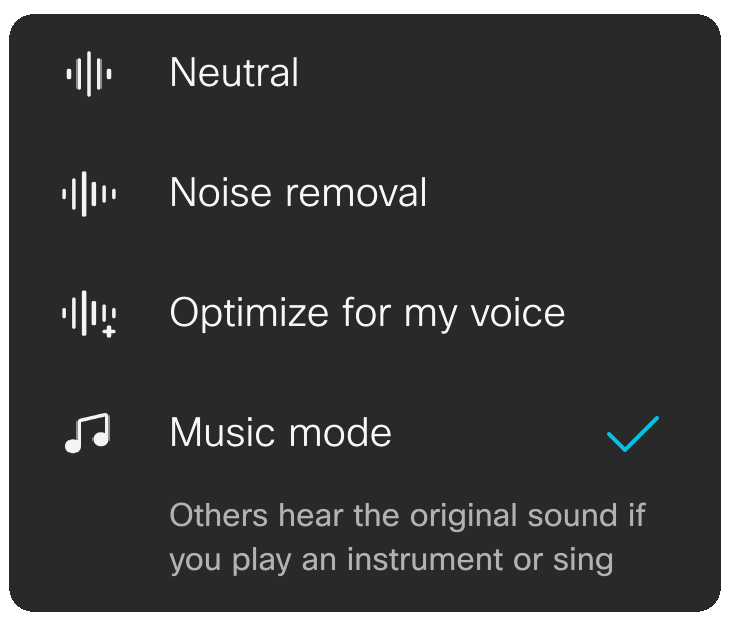
За да изключите TURN Music режим, изберете Neutral от същото меню. |
| 1 |
Първо, активирайте музикалния режим на устройството си. Изберете името на устройството в горния ляв ъгъл на екрана Home на устройството или контролера и отидете в , като го включите. |
| 2 |
За да използвате музикален режим, на екрана Home на устройството или контролера натиснете иконата на микрофона Изберете Музикален режим от аудио менюто, за да го включите TURN. 
За да изключите TURN Music режим, изберете Default от същото меню. |


